Wie kann man gekaufte iPad Klingeltöne am Mac oder PC sichern
Überblick
Wie kann man gekaufte iPad Klingeltöne am Mac oder PC sichern, ohne iTunes? Wissen Sie nicht? Dann sollten Sie den Artikel nicht verpassen.
Tool für die Sicherung von Klingelton – AnyTrans® 
AnyTrans hilft gekaufte iPad Klingeltöne am Mac/PC sichern, ohne iTunes. Jetzt laden Sie dieses Tool herunter, probieren seine Funktion kostenlos.
Hier wollen wir Ihnen beschreiben, wie man gekaufte iPad Klingeltöne am Mac oder PC sichern, so ist es möglich, im Falle eines Datenverlustes können Sie Daten von diesem Backup wiederherstellen.
Mögen Sie vielleicht: Ohne Backup! Verlorene iPhone/iPad/iPod-Daten wiederherstellen >
Für die Übertragung der Klingeltöne zum Mac oder PC benötigen Sie das Tool namens AnyTrans. Es ermöglicht iPad Klingeltöne am Mac oder PC sichern, ohne iTunes anzuwenden. Folgen Sie jetzt den Schritten zum Beginn.
Klingeltöne Übertragungstool – AnyTrans

Das Tool - AnyTrans
- AnyTrans unterstützt Klingeltöne vom iPad direkt auf Mac oder PC übertragen, ohne iTunes oder iCloud anzuwenden.
- Mit AnyTrans können Sie auch Lieblingsmusik selbst als Klingeltöne erstellen, ganz einfach. Sogar können Sie die Zeit von Klingelton selbst entscheiden.
- Neben der Übertragung bietet AnyTrans auch Klingeltöne vom Computer auf iOS-Gerät zu versenden oder Klingeltöne selektiv löschen.
Mögen Sie vielleicht: iPhone oder iPad Klingeltöne selbst erstellen >
Wie kann man gekaufte iPad Klingeltöne am Mac sichern, ohne iTunes
Schritt 1: Laden Sie AnyTrans auf Ihrem Computer und öffnen Sie es > Dann schließen Sie Ihr iPad an den Computer an und tippen Sie auf das Icon „![]() “.
“.
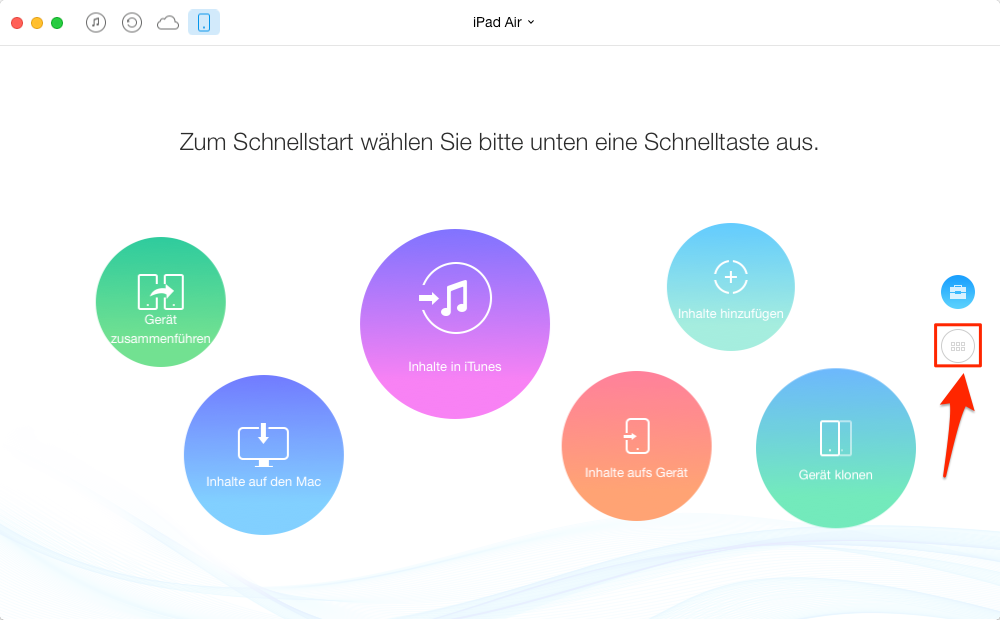
iPad Klingeltöne am Mac sichern – Schritt 1
Schritt 2: Auf dem geöffneten Fenster tippen Sie auf „Audio“ und weiter tippen auf „Klingeltöne“.
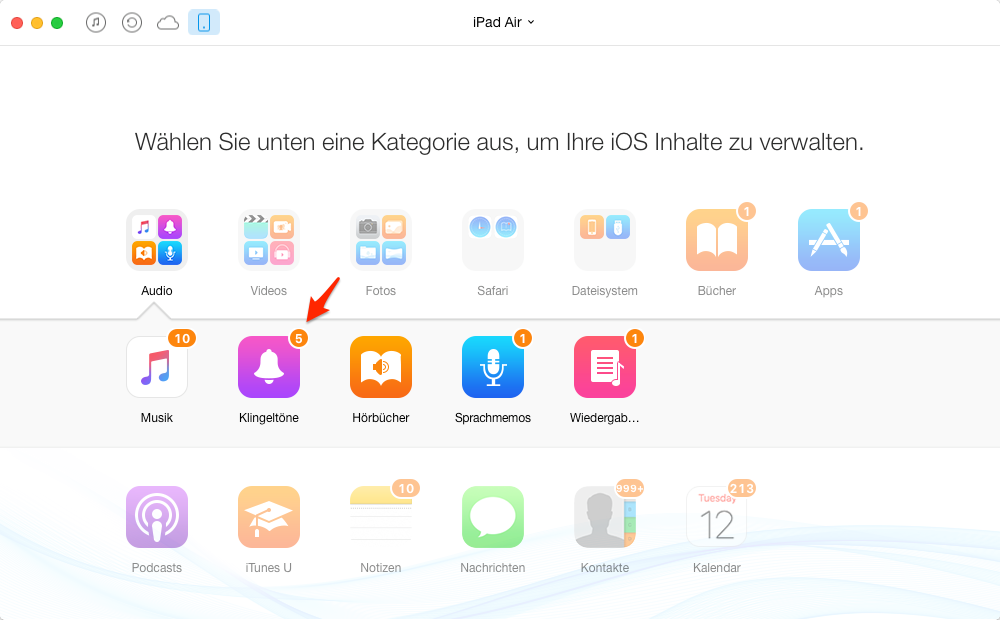
Klingeltöne vom iPad auf Mac – Schritt 2
Schritt 3: Markieren Sie die zu übertragenden Klingeltöne und tippen Sie dann auf das Icon „![]() “
“
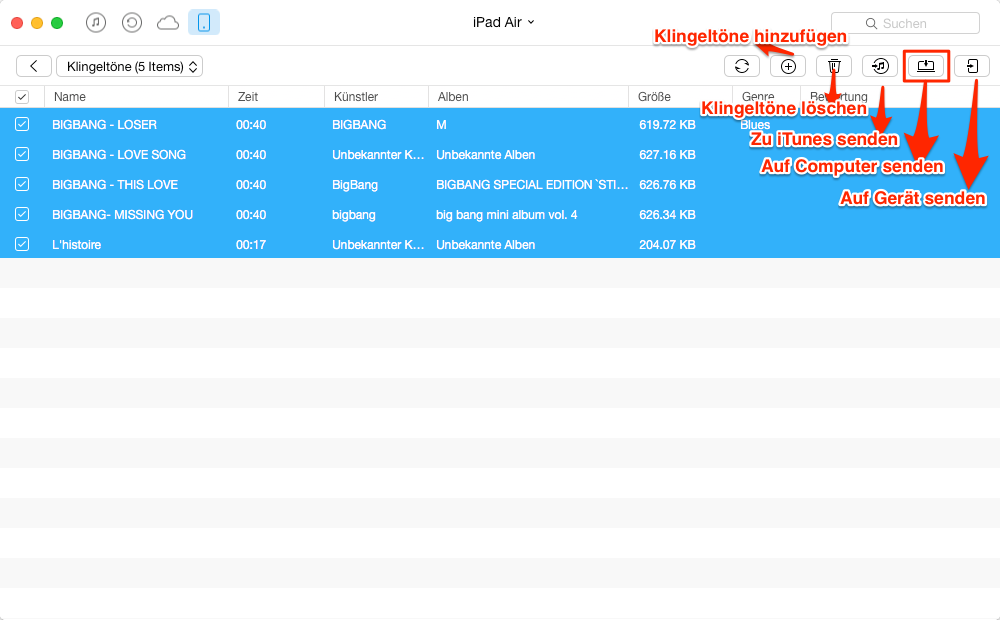
iPad Klingeltöne sichern – Schritt 3
Nach dem Durchlesen haben Sie noch Probleme, schreiben uns eine E-Mail bitte. Sofern Sie den Artikel nützlich finden, teilen Sie es auf Facebook oder Twitter mit Freunden. Danke für Ihr Lesen!
Weitere ähnliche Artikel, über die Sie sich interessieren können
- iPhone Klingelton sicher und effizient löschen – Es Lehrt Ihnen, Klingelton vom iPhone sicher zu entfernen. Mehr erfahren >>
- Klingeltöne vom PC auf iPhone übertragen – Klingeltöne auf iPhone effizient zu versenden, verpassen Sie den Artikel nicht. Mehr erfahren >>
- Klingelton vom iPad auf iPhone übertragen – Wie kann man iPad Klingelton direkt auf iPhone übertragen? Der Text zeigt Ihnen die Antwort. Mehr erfahren >>
- Ohne iTunes, Klingelton vom iPhone auf Mac zurücksenden – Wollen Sie iPhone Klingelton wieder auf Mac übertragen? Der Beitrag wird Ihnen helfen. Mehr erfahren >>

